
Apple Magic Mouse egyszerű és könnyen használható, de amikor a dolgok rosszra, rögzítése nem olyan könnyű és egyszerű, mint szeretnénk. Ha gondjai vannak a Magic Mouse, ezek a tippek segítenek, hogy ez működni fog.
Gyors javítások For Your Apple Magic Mouse
Mielőtt elkezdjük nézett mélyebb javítások, van néhány alapvető dolog, hogy ellenőrizze, hogy kaphat a Magic Mouse, és újra futni. Ezek lesznek erő és kapcsolódási problémák.
Ellenőrizze Energiaellátás
Először fordítsa az egeret, és ellenőrizze, hogy a ki / be kapcsoló mutat zöldet a nem vörös ki. Feltételezve, hogy a kapcsoló be van kapcsolva, a Magic Mouse Lehet, hogy kifogyott az elem. A Mac figyelmeztet, ha az akkumulátor lesz alacsony, de ha elfogyott napról a másikra, nem lehet tudni.
Ha ez egy régebbi Magic Mouse, cserélje ki a AA elem . Ellenkező esetben, ha ez egy újabb Mágikus egér 2 egy beépített akkumulátor, töltse fel az egér keresztül Lightning port néhány percig, majd próbálja meg újra bekapcsolná. Ha működik, akkor a szerencse. Ha nem, akkor szeretnénk, hogy kettős ellenőrzés, hogy a Magic Mouse még párosul a Mac.
Ellenőrizzük párosítás problémák
Ha nem használ egy MacBook, akkor be kell, hogy csatlakoztassa a másik egér, vagy használja, amely már párosított. Menjen az Apple menü & gt; System Preferences, majd kattintson a „Bluetooth”.
Először is, ha megfordítva Bluetooth be-és kikapcsolása. Kattintson a „kapcsolja ki a Bluetooth”, majd várjon néhány másodpercet. Most kattintson a „Bluetooth bekapcsolásához.” Ha ez nem működik, próbálja újracsatlakoztatni az egér .
Kattintson az „x” ikonra a jobb oldalon a Magic Mouse vagy a jobb egérgombbal, és válassza a „Remove” lehet szétválasztani, majd kattintson a „Remove” gombot. Most viszont a Magic Mouse ki és vissza.
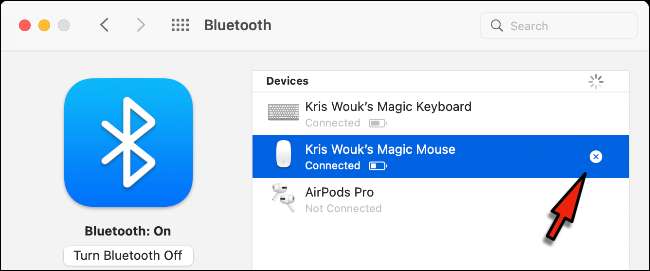
Ha minden rendben van, akkor az egérrel megjelenik a Bluetooth beállítások. Segítségével a trackpad, vagy egy másik egérrel, kattintson a „Connect” párosítani Magic Mouse ismét.

Jobb kattintás nem működik a Magic Mouse
Gyakori probléma a Magic Mouse Mac, hogy Jobb klikk (Vagy másodlagos kattintással az Apple nevezi) nem működik. Szerencsére, ez gyakran egy egyszerű fix.
Open System Preferences, majd válassza a „Mouse”. Kevesebb Point & amp; Kattintson, hogy győződjön meg arról, hogy a másodlagos Click opció be van jelölve. Most kattintson a legördülő menü ide és győződjön meg arról, hogy a „Kattints a jobb oldalon” van kiválasztva, feltételezve azt szeretné hagyományos jobb kattintás viselkedését.

Ha ez nem működik, győződjön meg róla, megpróbálták leválasztani, majd újra csatlakoztatni a Magic Mouse javasolt korábban ebben a cikkben. Míg a jobb gombbal intézkedések nem működik frusztráló, akkor kap körül a Mac segítségével a Ctrl + kattintás műveletet.
Bal egérgombbal nem működik a mágikus egéren
Olyan frusztráló, mintha nem tud jobb kattintásra, akkor nem tartja meg a számítógépet. Ha balra kattint, vagy az elsődleges kattintás nem működik, akkor ez megnehezíti a számítógépet egyáltalán.
Az első ellenőrzés egyszerű. Ha a bal egérgombbal a jobb egérgombbal működik, akkor véletlenül kiválasztott bal egérgombbal, mint másodlagos kattintás az egérbeállításaiban.
Menjen a rendszerbeállításokra, majd az egérbe. Itt, a Point & Amp alatt; Kattintson, hogy győződjön meg arról, hogy a „másodlagos Click” beállítása „Kattints a jobb oldalon.”
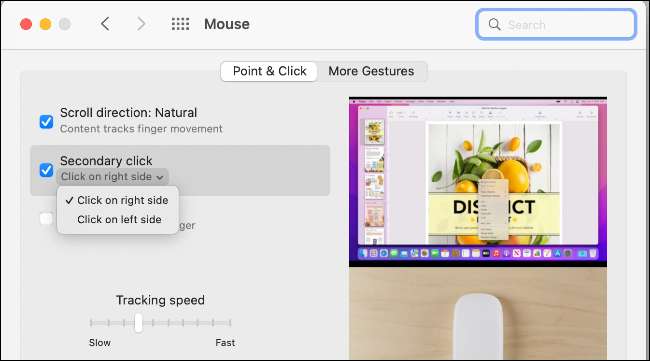
Állítsa vissza a Bluetooth modult
A MacOS Bluetooth modul visszaállítása számos Bluetooth-problémát javíthat. A MacOS verziókon Monterey Ez egyszerű. Tartsa lenyomva a SHIFT + opciót, majd kattintson a Bluetooth ikonra a MacOS menüsorban. Ezután válassza a "Bluetooth modul visszaállítása" lehetőséget.
A Macos Monterey bevezetésével ez a menü hiányozhat néhány ember számára. Ebben az esetben, Nyissa meg a Terminál alkalmazást , majd írja be a következő parancsot:
sudo pkill bluetoothd
Adja meg a jelszavát, amikor kéri. Láthatja a csatlakoztatott eszközök leválasztását, majd csatlakoztassa újra. Most, remélhetőleg a mágikus egér is újra csatlakozik.
Ha ez nem működik, van egy teljes útmutató Bluetooth hibaelhárítása macos-on ez segíthet.
A mágikus egérrel kapcsolatos kérdések görgetése
Ha hirtelen a mágikus egér nem görgetve a kívánt módon , Ez egy könnyű javítás.
Nyissa meg a rendszer beállításait, majd menjen az egérbe. Jelölje be a görgetési irányt. Alapértelmezésben MacOS használja „Scroll Direction: Természetes” ami görgetés munkát szinte, mint amilyet akkor az iPhone vagy iPad.

Próbáljon görgetni egy weboldalon. Ha a viselkedés nem működik Hogyan szeretné, ellenőrizze vagy törölje a jelölőnégyzetet, amíg a görgetés a kívánt módon szeretne.
ÖSSZEFÜGGŐ: Hogyan lehet letiltani az Apple hátra "Natural Scrolling" a Mac
Ki kell cserélnie a mágikus egeret?
Ha mindent megpróbáltál, és a mágikus egér még mindig nem működik, lehet, hogy itt az ideje, hogy gondolkodjunk, amikor megvásárolta. Mint ahogyan vannak olyan jól, mint ők, a mágikus egér 100 000 kattintás után valahol viselni fog.
Ne feledje, hogy 100.000 sok kattintás, így az esélyek jóak, akkor az egeret más okból cserélheti, mielőtt elérte ezt a számot. Még így is, ha egy ideig használta a mágikus egeret, akkor ideje lehet cserélni.
Ha nem biztos benne, hogy egy Apple egérrel szeretne ragaszkodni, győződjön meg róla, hogy megnézze Kedvenc egerek a termelékenységhez és a játékhoz .






